Autor:
Joan Hall
Data De Criação:
6 Fevereiro 2021
Data De Atualização:
1 Julho 2024
![Como Recortar Imagem no Illustrator [Definitivo 2019] 🔥](https://i.ytimg.com/vi/GE25xoEpKSg/hqdefault.jpg)
Contente
Este artigo mostrará como cortar uma imagem no Adobe Illustrator.
Passos
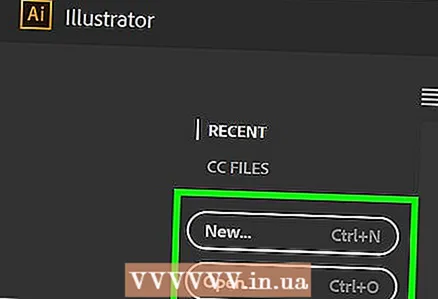 1 Abra ou crie um arquivo no Adobe Illustrator. Para fazer isso, clique no ícone marrom-amarelado com as letras “Ai” e clique em “Arquivo” na barra de menu no canto superior esquerdo da tela. Agora faça uma das duas coisas:
1 Abra ou crie um arquivo no Adobe Illustrator. Para fazer isso, clique no ícone marrom-amarelado com as letras “Ai” e clique em “Arquivo” na barra de menu no canto superior esquerdo da tela. Agora faça uma das duas coisas: - clique em "Criar" para criar um novo arquivo;
- clique em "Abrir" para abrir um arquivo existente.
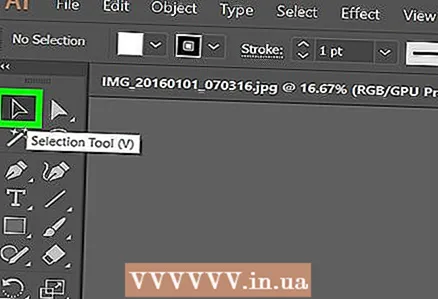 2 Clique na ferramenta Seleção. O ícone desta ferramenta se parece com uma seta preta e está localizado na parte superior da barra de ferramentas.
2 Clique na ferramenta Seleção. O ícone desta ferramenta se parece com uma seta preta e está localizado na parte superior da barra de ferramentas.  3 Clique na imagem que deseja cortar.
3 Clique na imagem que deseja cortar.- Para adicionar uma nova imagem ao seu documento, escolha Arquivo> Inserir. Selecione a imagem que deseja cortar e clique em Colocar.
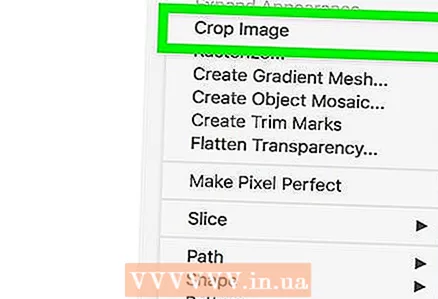 4 Clique em Cortar imagem na parte superior direita da janela.
4 Clique em Cortar imagem na parte superior direita da janela.- Se um aviso sobre imagens vinculadas for exibido, clique em OK.
 5 Clique e arraste os cantos da caixa Recortar. Faça isso até que a área da imagem que você deseja manter esteja dentro da moldura retangular.
5 Clique e arraste os cantos da caixa Recortar. Faça isso até que a área da imagem que você deseja manter esteja dentro da moldura retangular. 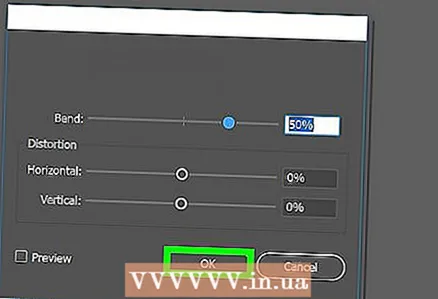 6 Clique em Aplicar no painel de controle na parte superior da tela. A imagem será cortada de acordo com os parâmetros especificados.
6 Clique em Aplicar no painel de controle na parte superior da tela. A imagem será cortada de acordo com os parâmetros especificados.



